オンライン個別相談・セミナー開催のご案内

オンライン個別相談・セミナー開催のご案内
あおばファイナンシャルプランナーズでは、各種個別相談・セミナーなどをオンラインにて開催いたします。(有料/無料)
最新セミナー情報はこちらから
日程・開催内容はWebサイトで随時お知らせいたします。個別相談をご希望の方も、まずはぜひお気軽にお問い合わせください。
なお、オンラインセミナーにはWeb会議システム 「Zoom」を使用いたします。
受講される方はカメラ・マイク・スピーカーがついたパソコン、もしくはスマートフォン・タブレットのいずれかをご用意していただく必要がございます。
また、受講前にあらかじめ「Zoom」の専用ソフト、もしくはアプリをインストールしてください。
(インストール方法:パソコンはこちらから スマートフォンはこちらから)
個別相談・セミナーのご参加方法(無料の場合)
- お問い合わせフォーム内「メッセージ」欄の冒頭に、「個別相談希望」もしくは「○月○日(○)(セミナー名)参加希望」と明記してお申し込みください。
- ご参加いただくための専用番号(ミーティングID)を折り返しご連絡いたしますので、申し込み時には必ず連絡のつく電話番号とメールアドレスをお書きください。
折り返しのご連絡が届かない場合、自動的にキャンセル扱いとなりますのでご注意ください。 - ご予約当日開始時間15分前ぐらいになりましたら、接続準備をお願いいたします。(接続準備に関しましてはこちら)
個別相談・セミナーのご参加方法(有料の場合)
- お問い合わせフォーム内「メッセージ」欄の冒頭に、「個別相談希望」もしくは「○月○日(○)(セミナー名)参加希望」と明記してお申し込みください。
- 受講料お支払いについてのメールを折り返し送信いたしますので、申し込み時には必ず連絡のつくメールアドレスをお書きください。
折り返しのご連絡が届かない場合やお振込が確認できない場合は自動的にキャンセル扱いとなりますのでご注意ください。なお、お申し込みから5日以内の決済をお願い申し上げます。 - 受講料お支払いの決済確認がとれましたら、ご参加いただくための専用番号(ミーティングID)をメールにてご連絡いたします。
- ご予約当日開始時間15分前ぐらいになりましたら、接続準備をお願いいたします。(接続準備に関しましてはこちら)
【その他ご注意いただきたいこと】
※インストール時、必ず「Zoomミーティング」を選択して、Zoomを装った不審なシステムをインストールしないようご注意ください。
※Zoomでご参加いただくのは、お申込者ご本人さまのみとさせていただきます。
※有料個別相談 / セミナーはご入金の確認をもちまして、正式なお申し込みとさせていただきます。
※受講料のお支払いは「paypal.me」でのご入金とさせていただきます。
※お支払い完了後のお申込者の都合によるキャンセル、払い戻しは承っておりません。
Zoom専用ソフト / パソコンへのインストール方法(一例)
※パソコンにてご利用の際は、カメラ・マイク・スピーカーがセットされていることが条件となります。
※ご予約当日までに専用ソフトのインストールをお願いいたします。
※お使いのパソコンやブラウザによって、画面のデザイン等が異なる場合がございます。
※インストールに関わる技術的なご質問は受け付けておりません。ご了承ください。
STEP 1「ズーム」で検索
Yahoo! JAPANやGoogleなどの検索サイトで「ズーム」を検索します
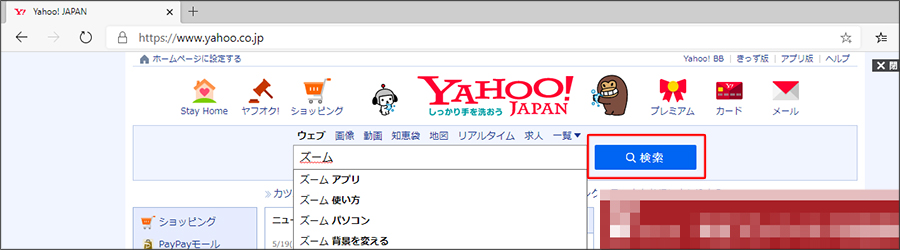
STEP 2「Zoomミーティング」をクリック
Zoomを装った不審なシステムをインストールしないようご注意ください
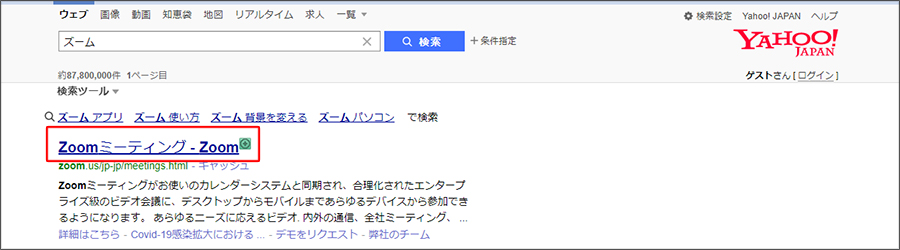
STEP 3「ミーティングに参加する」をクリック
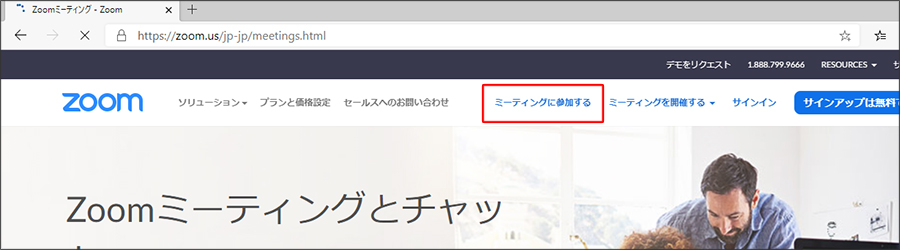
STEP4「ミーティングID」を入力
事前に弊社よりお送りした専用番号(ミーティングID)を入力し、「参加」をクリックします
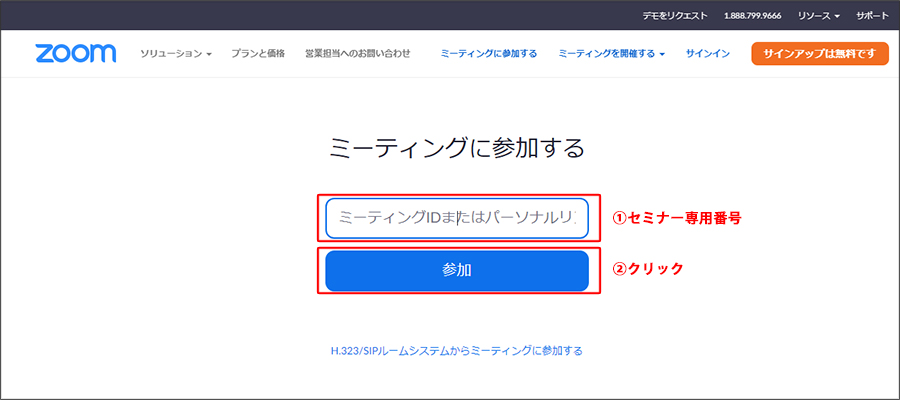
STEP 5ファイルを開いてインストール
専用ソフトをインストールしてください
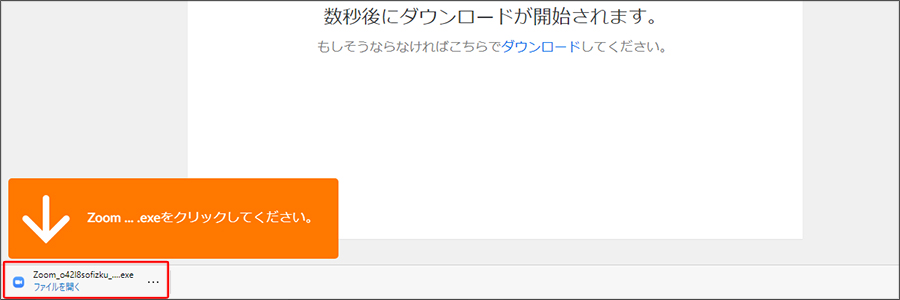
STEP 6氏名とミーティングパスワードを入力
お申込者さま氏名と弊社からお送りしたミーティングパスワードを入力してください
「将来のミーティングのためにこの名前を記憶する」をチェックし、「ミーティングに参加」をクリックします

STEP 7ビデオプレビュー
「ビデオ付きで参加」をクリックします
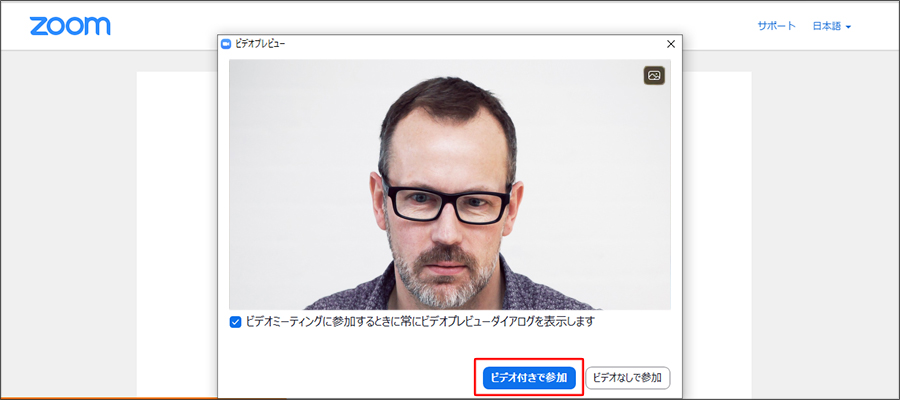
STEP 9インストール完了
右上「×」をクリック→「ミーティングを退出」をクリックして終了します
ご予約当日15分前になりましたら、「当日の接続準備」をおこなってください
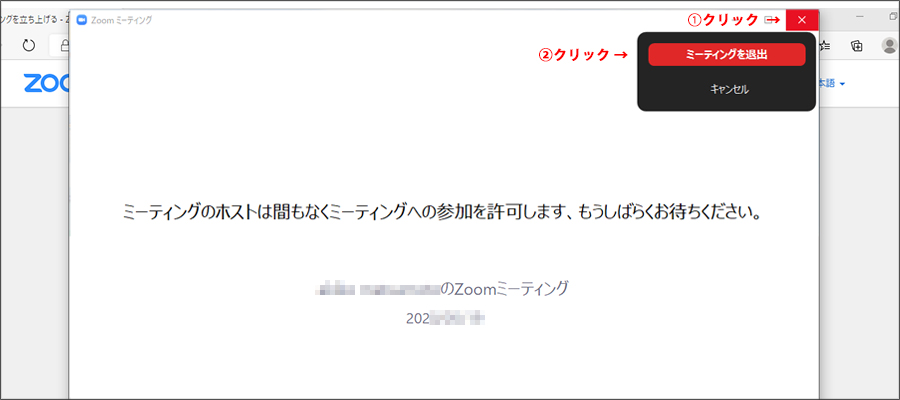
ご予約当日の接続準備(パソコン / 一例)
※セミナー開始約15分前より、弊社側の接続準備を開始します。
※ご利用のパソコンにカメラ・マイク・スピーカーがセットされていることを確認してください。
※事前にインストールしたにも関わらず接続できない場合は、お早めに0120-922-114(平日9:00 - 18:00)までご連絡ください。
※お申込者さまの回線環境に起因するキャンセル、払い戻しは承っておりません。
STEP 1「ズーム」を起動
「Zoom」アイコンをクリックして「ズーム」を起動し、「ミーティングに参加」をクリックします。
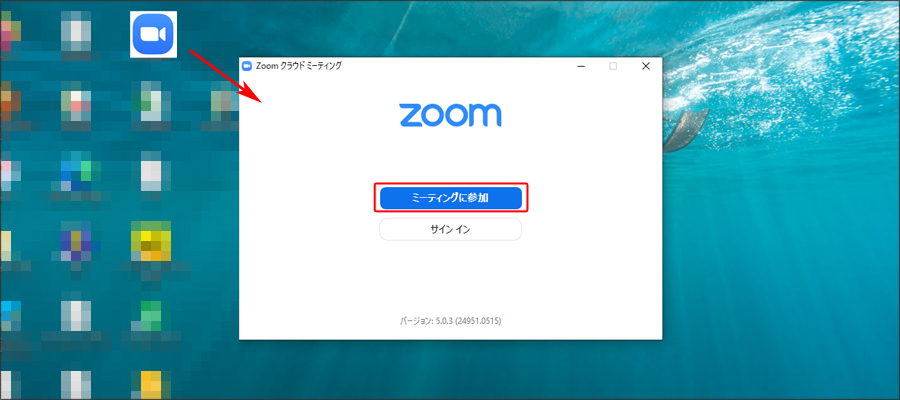
STEP 2ミーティングに参加
事前に弊社よりお送りした個別相談 / セミナー専用番号(ミーティングID)とお申込者さま氏名を入力し、
「将来のミーティングのためにこの名前を記憶する」をチェックして「参加」をクリックします
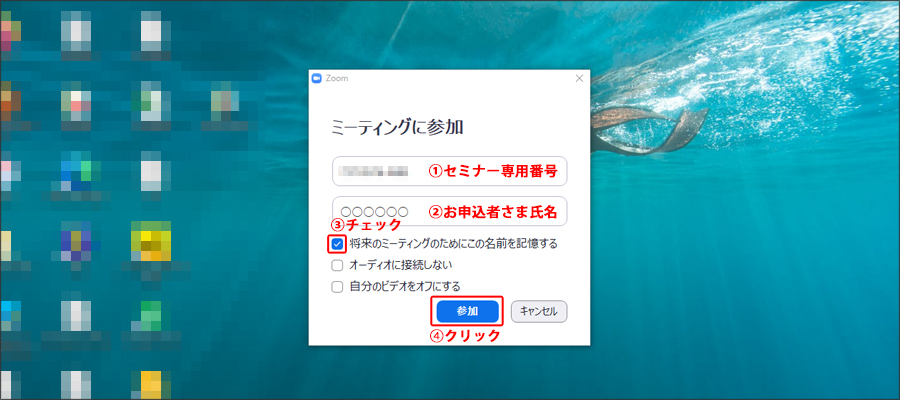
STEP 3ミーティングパスワードを入力
事前に弊社よりお送りしたパスワードを入力し、「ミーティングに参加」をクリックします
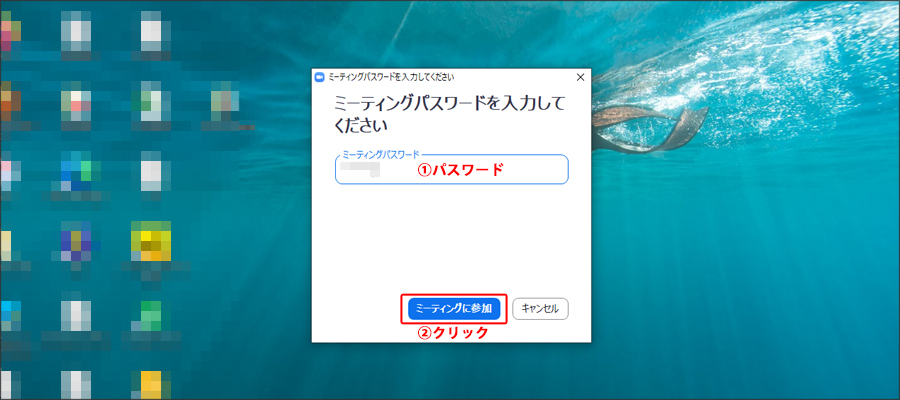
STEP 4コンピューターでオーディオに参加
「コンピューターでオーディオに参加」をクリックします
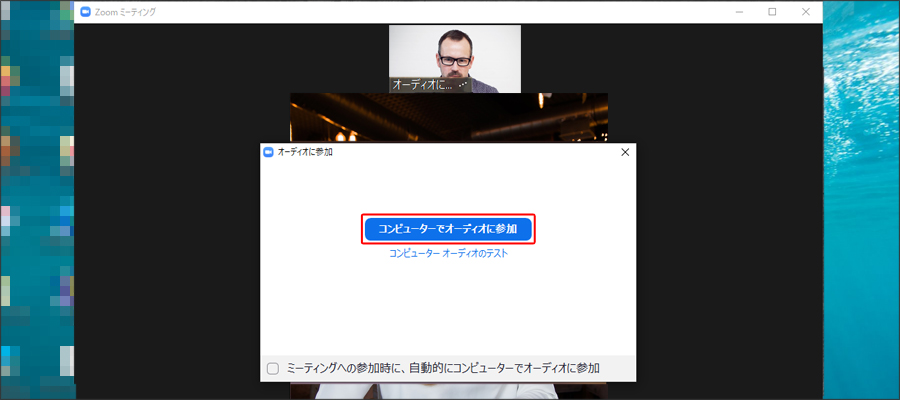
STEP 5接続待機画面
弊社からの接続をお待ちください
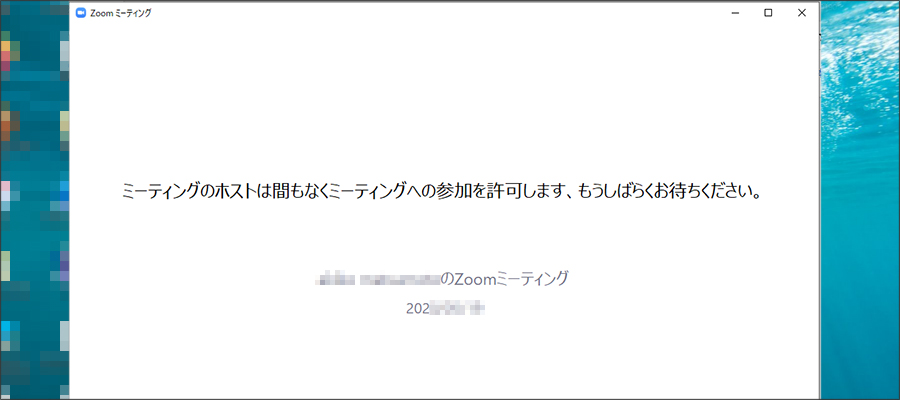
Zoom専用アプリ (iPhone / Android)
※セミナー参加のお申し込み確定後、事前にお使いのスマートフォン、タブレットに応じたアプリをそれぞれダウンロードしてください。
※お使いのスマートフォン、タブレットやブラウザの種類、アプリのバージョンによって、画面操作等が若干異なる場合がございます。
※アプリのインストールに関する技術的なご質問は受け付けておりません。ご了承ください。
個別相談 / ご予約当日の接続準備(スマートフォン・タブレット/ 一例)
※セミナー開始約15分前より、弊社側の接続準備を開始します。
※事前にダウンロードしたにも関わらず接続できない場合は、お早めに0120-922-114(平日9:00 - 18:00)までご連絡ください。
※お申込者さまの回線環境に起因するキャンセル、払い戻しは承っておりません。
STEP 2ミーティングIDを入力
事前に弊社よりお送りした専用番号(ミーティングID)を入力し、「参加」をタップします
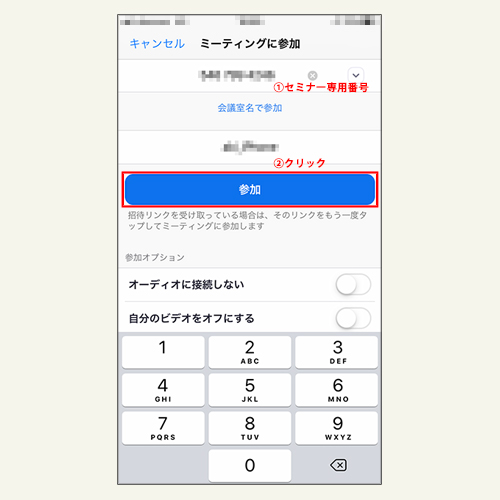
STEP 3ミーティングパスワードを入力
事前に弊社よりお送りしたミーティングパスワードを入力し、「続行」をタップします
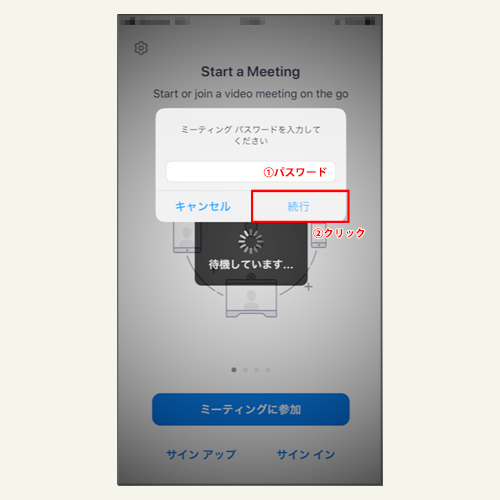
STEP 4ビデオプレビュー
「ビデオ付きで参加」をタップします
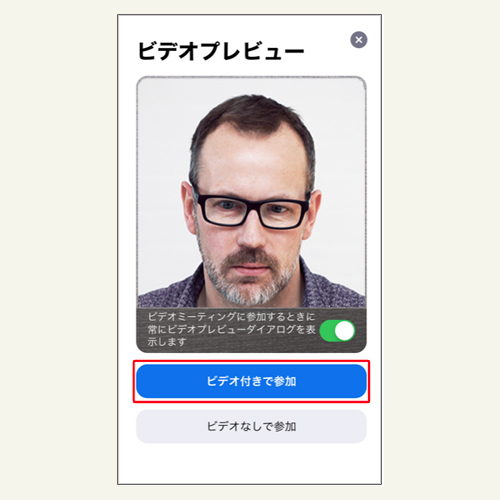
STEP 5接続待機画面
弊社からの接続をお待ちください
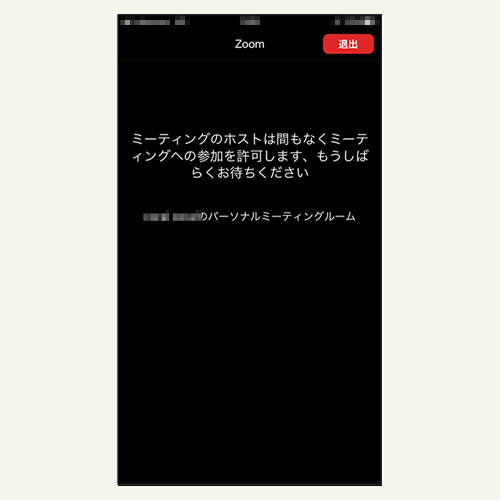
STEP 6インターネットを利用した通話をタップ
インターネットを利用した通話をタップします
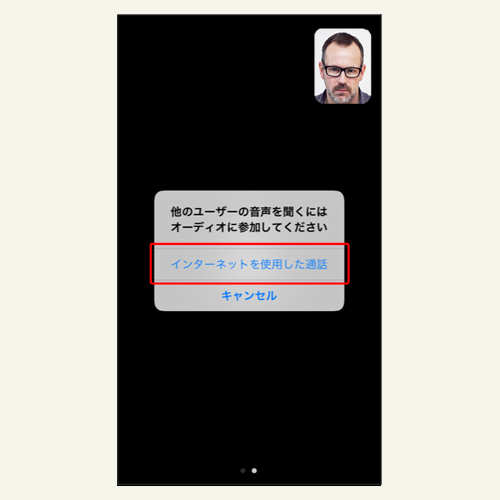
STEP 7接続
相手の画面をタップすると画面が切り替わります
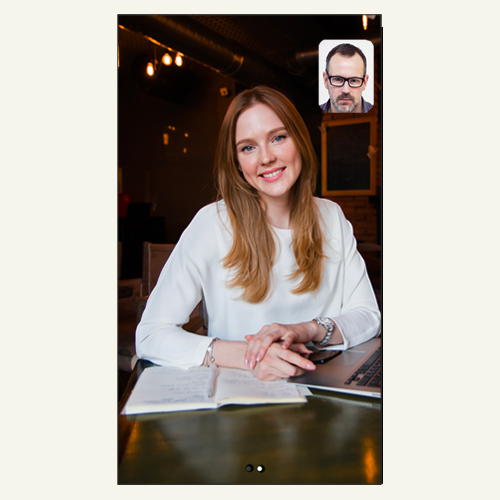
STEP 8退出
セミナー終了後は「退出」→「会議を退出」をタップします
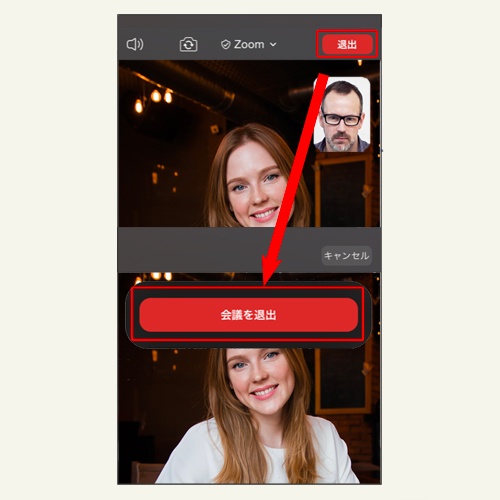
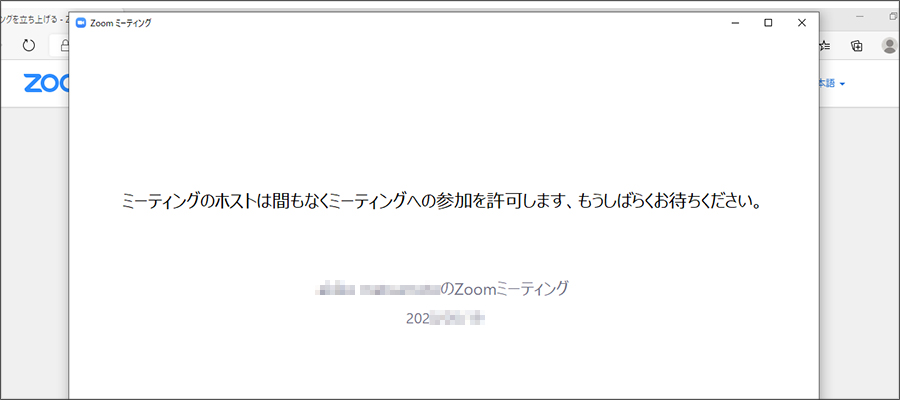
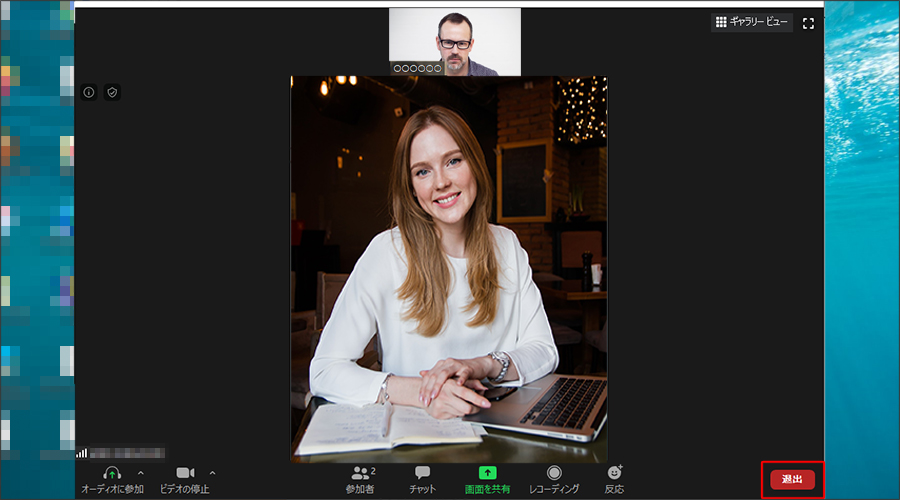
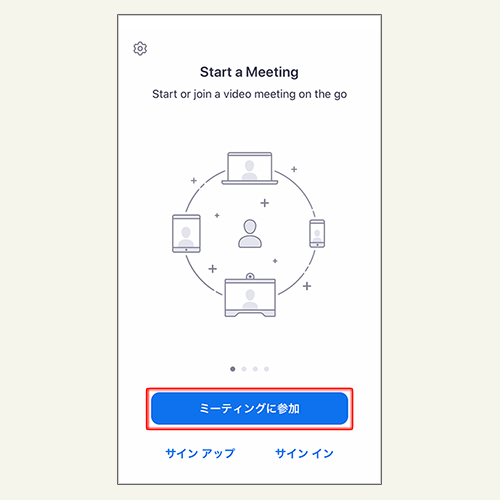
 あおばFPグループ
あおばFPグループ